이벤트 뷰어가 Windows Server에서 작동하지 않음
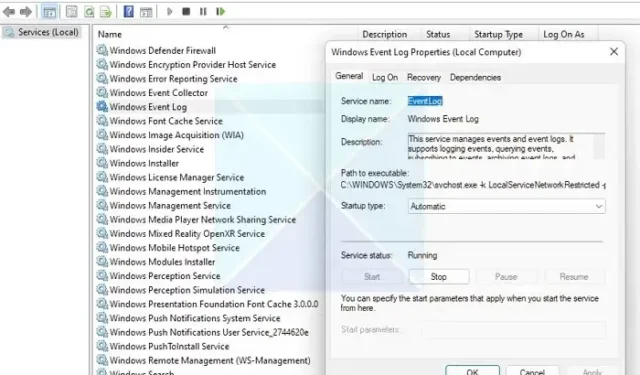
이벤트 뷰어는 컴퓨터의 다양한 이벤트에 대한 자세한 로그를 보고 분석할 수 있는 편리한 도구입니다. 시스템이 충돌하고 그 원인을 찾으려고 할 때 매우 유용합니다. 그러나 Viewer 자체가 작동하지 않으면 상황이 복잡해질 수 있습니다 . 이 경우 이벤트 로그를 볼 수 없으며 서버의 문제를 해결하기 위한 솔루션을 찾을 수 없습니다.
Windows의 이벤트 뷰어는 무엇입니까?
이벤트 뷰어는 Windows의 기본 제공 도구입니다. 일반적으로 다양한 이벤트의 세부 정보를 컴퓨터에 저장합니다. 이러한 이벤트에는 시스템 오류, 경고, 정보 메시지 및 Windows 환경의 기타 활동이 포함될 수 있습니다 . 또한 운영 체제, 설치된 응용 프로그램, 하드웨어 구성 요소 등과 같은 다양한 소스의 이벤트를 기록합니다.
이벤트 뷰어를 사용하면 로그를 쉽게 보고 분석하여 다양한 Windows 오류 또는 컴퓨터의 다른 문제를 해결할 수 있습니다.
이벤트 뷰어가 Windows Server에서 작동하지 않음
Windows 컴퓨터에서 이벤트 뷰어가 작동하지 않거나 열리지 않는 경우 다음 제안에 따라 문제를 해결하십시오.
- Windows 이벤트 로그 서비스 다시 시작
- WMI 손상 확인 및 수정
- 로그 보존 내역 변경
- SFC 및 DISM 스캔 실행
- 시스템 복원
이러한 제안을 실행하려면 관리자 계정이 필요합니다.
1] Windows 이벤트 로그 서비스 다시 시작
Windows에서 이벤트 로그 서비스를 제대로 시작하지 못했을 가능성이 큽니다. 또는 일시적인 결함으로 인해 제대로 작동하지 않습니다.
그러나 Windows 이벤트 로그 서비스를 다시 시작하면 이러한 문제를 쉽게 해결할 수 있습니다. 이렇게 하려면 다음 단계를 따르세요.
- Windows 키 + R을 눌러 실행을 시작합니다.
- services.msc를 입력하고 Enter 키를 누릅니다.
- 이제 Windows 이벤트 로그를 검색하고 마우스 오른쪽 버튼으로 클릭한 다음 속성을 선택합니다.
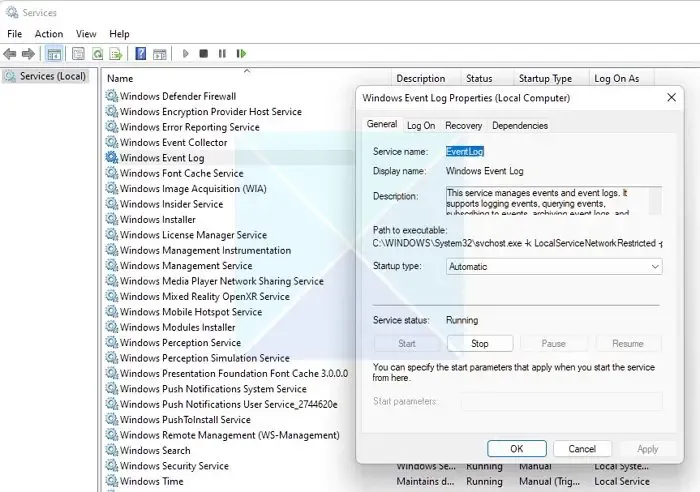
- 다음으로 작은 창이 나타납니다. 여기에서 먼저 중지 버튼을 클릭하여 이벤트 로그 서비스를 중지합니다. 그런 다음 시작 버튼을 다시 클릭하십시오.
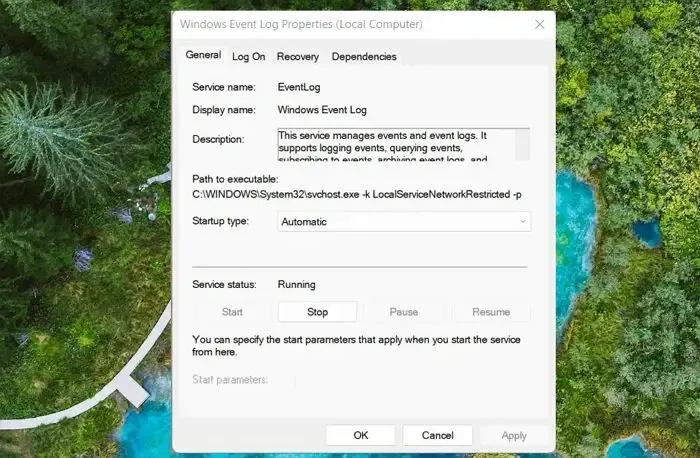
- 완료되면 확인 버튼을 클릭하여 메뉴를 닫습니다.
- 마지막으로 이벤트 뷰어를 시작하고 문제가 해결되는지 확인하십시오.
2] WMI 손상 확인 및 수정
또한 WMI 손상을 확인하고 원인인 경우 수정해야 합니다. WMI는 Windows 운영 체제에서 데이터 및 작업을 관리하기 위한 인프라인 Windows Management Instrumentation의 약자입니다. 손상된 경우 Windows 시스템에서 다양한 문제가 발생할 수 있습니다.
오류를 확인하고 수정하려면 다음 단계를 따르세요.
- 먼저 Windows + X를 눌러 빠른 메뉴에 액세스하고 Windows 터미널(관리자)을 선택합니다.
- 이제 WMI 손상이 있는지 확인하려면 다음 명령을 실행하십시오.
winmgmt /verifyrepository
- 일관성 없는 메시지와 함께 반환되면 WMI 손상이 있음을 의미합니다. 일관된 메시지가 표시되면 WMI에 문제가 없음을 확인하는 것입니다.
- 이 문제를 해결하려면 다음 명령을 실행하십시오.
winmgmt /salvagerepository
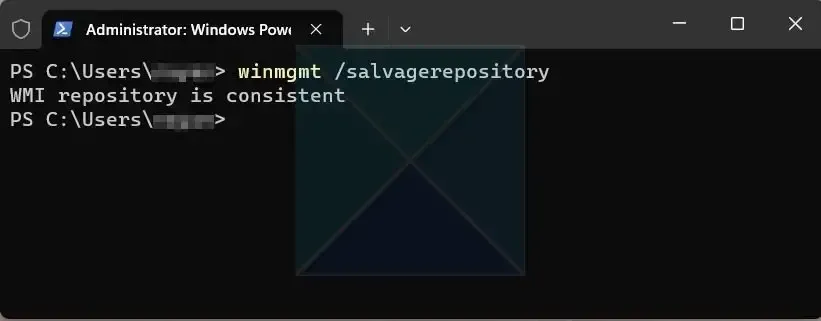
- 마지막으로 이 명령을 다시 실행하여 문제가 해결되었는지 확인합니다.
winmgmt /verifyrepository
3] 로그 보존 내역 변경
이벤트 뷰어는 시스템 충돌 또는 PC의 기타 오류에 대한 새로운 데이터를 기록하지 않습니다. 그런 다음 로그의 보존 세부 정보를 변경할 수 있습니다. 새 로그 데이터가 지정된 것보다 중요할 가능성이 높습니다. 문제를 해결하려면 다음 단계를 따르세요.
- 먼저 Windows 키 + R을 눌러 실행을 시작합니다.
- regedit를 입력하고 Enter 키를 누릅니다.
- 다음 위치로 하나씩 이동합니다.
HKEY_LOCAL_MACHINE\SYSTEM\CurrentControlSet\Services\EventLog\Security
그리고
HKEY_LOCAL_MACHINE\SOFTWARE\Policies\Microsoft\Windows\EventLog\Security
- 이 두 레지스트리 위치 내에서 보존 값을 찾을 수 있습니다.
- 보존 > 수정을 마우스 오른쪽 버튼으로 클릭합니다.
- 여기에서 값을 0으로 설정하고 확인을 클릭합니다.
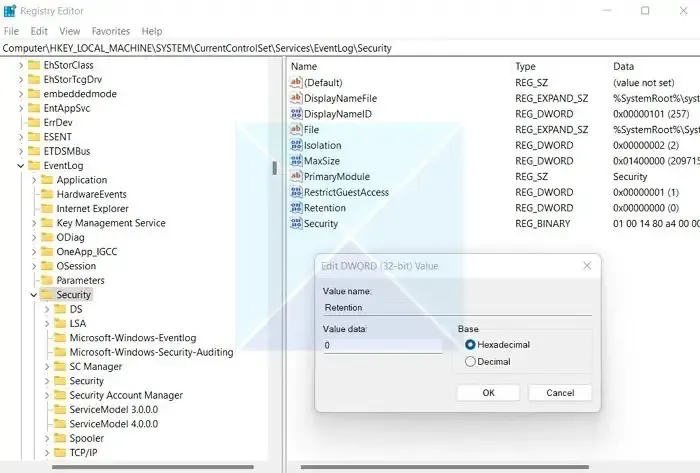
- 마지막으로 PC를 재부팅하고 이벤트 뷰어가 새 데이터를 기록하는지 확인합니다.
4] SFC 및 DISM 스캔 실행
5] 시스템 복원
시스템 복원은 PC를 이벤트 뷰어가 예상대로 작동하는 작동 상태로 만듭니다. 따라서 복원 지점이 있고 Even Viewer가 해당 날짜에 작동 중이라고 확신하는 경우 복원해야 합니다.
위의 단계는 이벤트 뷰어의 모든 문제를 해결하고 수정하는 데 도움이 됩니다. 해결 방법이 작동하지 않으면 Windows를 업데이트하거나 초기화하는 것을 고려하십시오.
이벤트 뷰어를 어떻게 재설정합니까?
이벤트 뷰어에서 로그를 지우려면 Win + R을 누르고 eventvwr.msc를 입력한 다음 확인을 클릭합니다. 왼쪽 창에서 지울 로그를 선택한 다음 오른쪽 작업 창에서 로그 지우기를 클릭하거나 로그를 마우스 오른쪽 버튼으로 클릭하고 로그 지우기를 선택합니다.
충돌 후 이벤트 뷰어를 어떻게 사용합니까?
Windows 충돌 후 Windows 로그 > 시스템으로 이동하여 충돌을 나타내는 오류 또는 중요 이벤트를 찾습니다. 충돌 원인에 대한 단서를 제공하는 이벤트 ID 및 소스와 같은 세부 정보를 보려면 이벤트를 클릭하십시오. 또한 C:\Windows\Minidump에서 크래시 덤프 파일을 확인하십시오. 이 파일은 귀중한 통찰력을 제공할 수 있지만 해석하려면 기술 전문 지식이 필요합니다.


답글 남기기